Windows: Aktivér “Kør som en anden bruger”: 5 bedste metoder

Kør som en anden bruger mangler i menuen, når du højreklikker på et appikon i Microsoft Windows? Du kan bruge disse metoder til at aktivere det.
Her er de trin, du skal følge for at rette søgning i Windows 10:
1. Gå til Windows-indstillinger og vælg Opdatering og sikkerhed
2. Gå til Fejlfinding > Søg og indeksering, og vælg Kør fejlfinding
3. Følg fejlfindingsprompterne for bedst at angive det Windows Search-problem, du har.
Den seneste Windows 10-opdatering ser ud til at have brudt søgefeltet på Windows 10. Mange Windows 10-brugere oplevede problemet i sidste uge , men Microsoft siger, at det løste problemet. Brad Sams fra Thurrott.com gav dog udtryk for sit problem med at få Windows Search til at reagere.
Jeg har genstartet og aflivet søgning flere gange...dette er stadig i stykker :/ pic.twitter.com/MAeUSPdeMK
— Brad Sams (@bdsams) 10. februar 2020
Mens mange svar på Sams' tweet foreslår at downloade og køre et Windows Search-script via PowerShell , er der andre muligheder for at få Windows Search op og køre igen på Windows 10.
Personligt stødte jeg på, at Windows-søgefeltet ikke kun dukkede op en håndfuld gange, så det er ikke så irriterende for mig, som det kan være for andre Windows 10-brugere. Lad os tage et kig på de tilgængelige rettelser til Windows Search.
1. Gå til Windows-indstillinger og vælg Opdatering og sikkerhed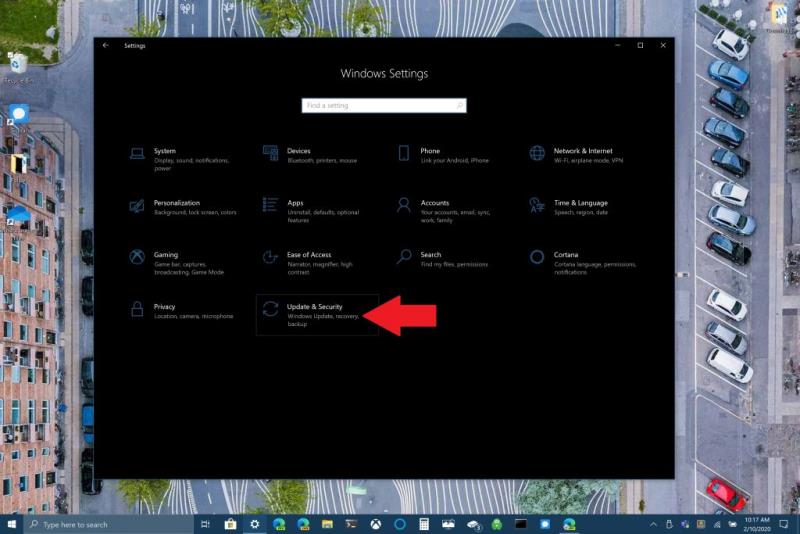
2. Gå til Fejlfinding > Søg og indeksering, og vælg Kør fejlfinding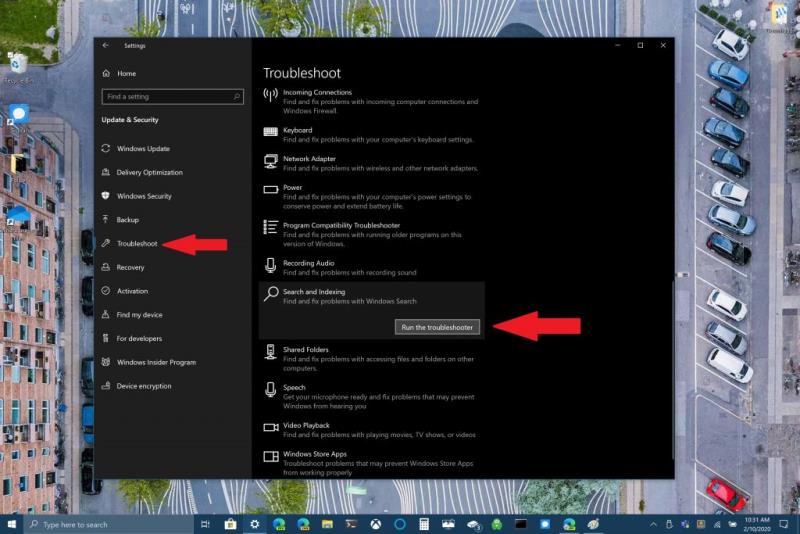
3. Følg fejlfindingsprompterne for bedst at indikere det Windows Search-problem, du har 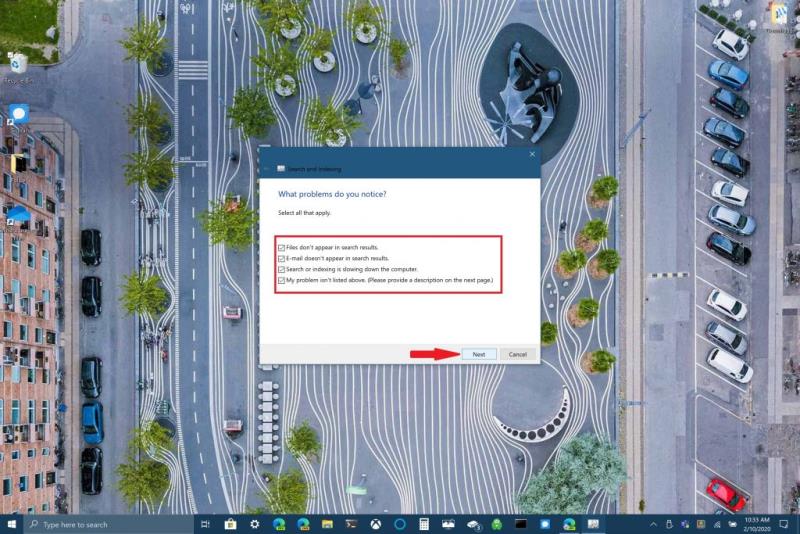
Alternativt kan du også bruge kommandoprompten til at køre fejlfindingen. Hold Windows-logoknappen + R nede for at åbne en kommandoprompt. Klip og indsæt følgende linje i din kommandoprompt:
msdt.exe -ep WindowsHelp id SearchDiagnostic
Herfra skal du vælge eventuelle problemer, der gælder for din Windows 10-enhed. Windows fejlfinding vil forsøge at opdage og rette eventuelle problemer, du har automatisk.
En anden mulighed, der er tilgængelig for at rette Windows Search, er at afslutte SearchUI-processen i Task Manager for at genstarte Windows Search i Windows 10. Følg disse trin:
1. Tryk og hold Ctrl+Alt+Del nede samtidigt, og vælg derefter Jobliste.
2. I vinduet Jobliste skal du vælge Detaljer som angivet, og vælge SearchUI.exe
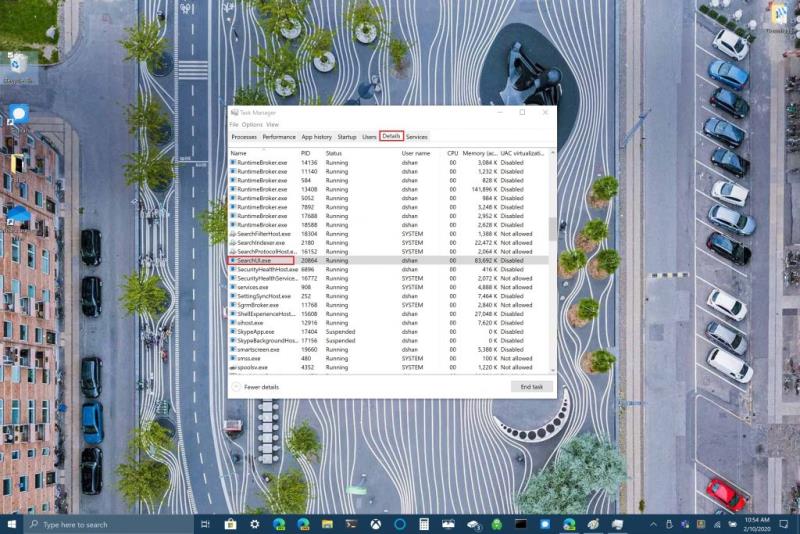
3. Højreklik på SearchUI.exe og vælg Afslut opgave . Windows 10 beder dig igen om at afslutte SearchUI.exe , bekræft ved at vælge Afslut proces .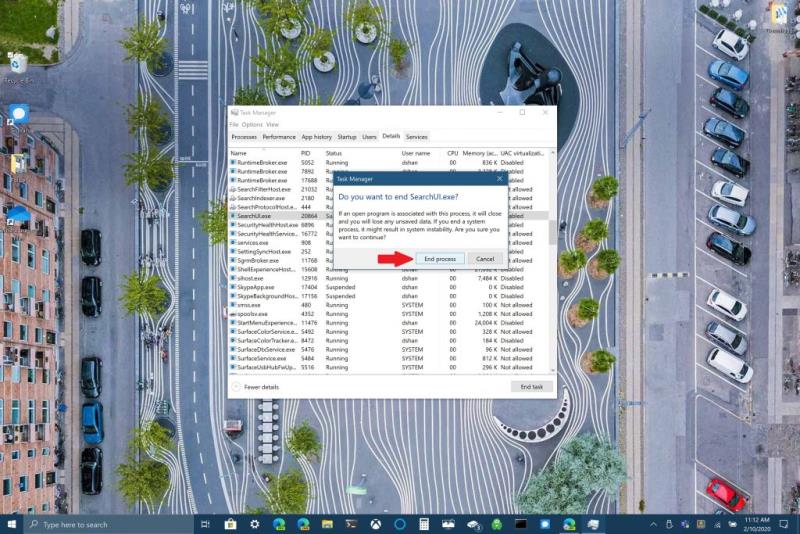
Windows Search genstarter automatisk, næste gang du går for at søge efter noget i Windows 10. Hvis dette ikke hjælper med at løse Windows Search, skal du muligvis genstarte din Windows 10-enhed. Nogle gange kan genstart af din Windows 10-enhed hjælpe med at afslutte installationen af eventuelle ventende Windows 10-opdateringer, eller din enhed har måske bare brug for en hurtig genstart.
Endelig kan du kontrollere, om din enhed har alle de seneste Windows 10-opdateringer. Hvis du lige er stødt på denne vejledning, er det muligt, at Microsoft har udgivet en rettelse til Windows Search i en nylig opdatering. Ofte er det en opdatering, der kan få nogle Windows 10-funktioner til at gå i stykker eller ikke fungerer konsekvent. Afhængigt af din Windows 10-pc-opsætning kan søgning efter opdateringer være den ene ting, der forhindrer dig i at løse et problem, der kan gøre dig vanvittig.
Har du oplevet problemer med Windows Search? Har du en rettelse, der ikke er nævnt her? Fortæl os det i kommentarerne.
Kør som en anden bruger mangler i menuen, når du højreklikker på et appikon i Microsoft Windows? Du kan bruge disse metoder til at aktivere det.
Hvis du ser fejlen Windows Online Troubleshooting Service Is Disabled, når du bruger en Windows-fejlfinder, skal du læse denne artikel nu!
Sådan aktiveres eller deaktiveres Microsoft Windows Filbeskyttelsesfunktion ved hjælp af Registreringseditoren og andre metoder til Windows 10 og 11.
Denne vejledning viser dig, hvordan du ændrer indstillingerne for UAC i Microsoft Windows.
Hvis du ikke kan ændre dine musens indstillinger i Windows 10, opdater eller geninstallér musedriverne. Eller kør fejlfinderen til Hardware og enheder.
Her finder du de 10 bedste tastaturgenveje i Windows 10, som kan hjælpe dig i arbejdet, skolen og mere. Læs videre for at lære, hvordan du bruger dem effektivt.
Når du arbejder væk fra dit skrivebord, kan du få adgang til din pc ved hjælp af Windows Remote Desktop Connection. Denne guide hjælper dig med at aktivere og konfigurere indgående fjernskrivebordsforbindelser.
Opdag hvordan du tilpasser museindstillinger i Windows 10 for optimal brugeroplevelse. Juster kontrolfunktioner og hastighed effektivt.
Du kan nu bruge nemmere og hurtigere tastaturgenveje til at lukke Windows 10 eller aktivere Windows 10 Dvaletilstand uden at bruge musen.
Når du installerer en printer, bør din Windows 10-pc registrere din printer automatisk; trådløst på dit hjemmenetværk, eller tilsluttet printeren direkte til
Lær hvordan man logger ind som administrator på Windows 11 og Windows 10 med denne omfattende guide. Få tips og metoder til at håndtere administratorkonti effektivt.
Oplev effektive metoder til at administrere opstartsprogrammer i Windows 10 og optimere din pc-ytelse.
Find out hvordan du effektivt får hjælp i Windows 10 og 11. Få svar på dine spørgsmål med de bedste metoder til support.
Fjern Bing fra startmenuen i Windows 11 og 10 med vores comprehensive guide, der inkluderer metoder såsom Indstillinger, registreringsdatabasen og gruppepolitikker.
Følg denne guide til at opdatere USB-drivere i Windows 10 og løse forbindelsesproblemer med eksterne enheder.
Windows 10 indeholder flere mekanismer til at lære om hardware og software i dit system. For at få de mest detaljerede oplysninger, skal du bruge System Information-værktøjet.
For at nulstille Windows 10, skal du åbne Indstillinger > Opdatering og sikkerhed > Gendannelse, klikke på Kom i gang på Nulstil denne pc og vælge Fjern alt.
Følg denne guide til, hvordan du ændrer din baggrund og får dit skrivebord til at se positivt unikt ud på Windows 11. Oplev tilpasningsmuligheder for at gøre din Windows 11 unik.
Hvis din skærm ikke viser de rigtige farver, kan du justere indstillingerne ved hjælp af Farvestyring i Windows 10 for at se den korrekte farveprofil.
Lær hvordan du konfigurerer File Explorer i Windows 10 til at åbne direkte i "Denne pc" for nem adgang til dine filer og mapper.
Her finder du de 10 bedste tastaturgenveje i Windows 10, som kan hjælpe dig i arbejdet, skolen og mere. Læs videre for at lære, hvordan du bruger dem effektivt.
Når du arbejder væk fra dit skrivebord, kan du få adgang til din pc ved hjælp af Windows Remote Desktop Connection. Denne guide hjælper dig med at aktivere og konfigurere indgående fjernskrivebordsforbindelser.
Opdag hvordan du tilpasser museindstillinger i Windows 10 for optimal brugeroplevelse. Juster kontrolfunktioner og hastighed effektivt.
Når du installerer en printer, bør din Windows 10-pc registrere din printer automatisk; trådløst på dit hjemmenetværk, eller tilsluttet printeren direkte til
Lær, hvordan du ændrer din standard Google-konto, og nyd nemheden ved at logge på én enkelt konto. Find hurtigt svar her!
Windows 10 indeholder flere mekanismer til at lære om hardware og software i dit system. For at få de mest detaljerede oplysninger, skal du bruge System Information-værktøjet.
Følg denne guide til, hvordan du ændrer din baggrund og får dit skrivebord til at se positivt unikt ud på Windows 11. Oplev tilpasningsmuligheder for at gøre din Windows 11 unik.
Printere er den perfekte måde at oprette fysiske versioner af elektroniske kvitteringer, fakturaer, formularer, breve og meget mere. Lær hvordan du annullerer udskriftsjobs effektivt.
Denne blog hjælper læsere med at deaktivere Copilot-funktionen på Windows, hvis de ikke ønsker at bruge AI-modellen.
Hvis du vil have Boogie Down Emote In Fortnite Gratis, så skal du aktivere et ekstra lag af beskyttelse, altså 2F-godkendelse. Læs dette for at vide, hvordan du gør det!




















